mentés
Egyszerű mentés
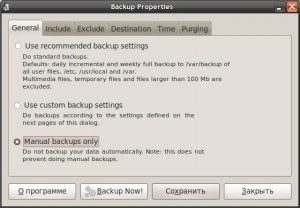
Egy ilyen képernyőt láthatunk a "Rendszer - Administration - Simple Backup Config" futtatásával. Rögtön kiválaszthatja az "Ajánlott biztonsági beállítások használata" - a felhasználók abszolút többségét, ezek a beállítások tökéletesek. Ezt ajánlom és választom, mert. a beállítások nagyon ismertek.
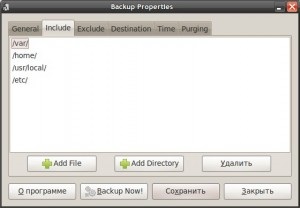
Az "Include" fül lehetővé teszi a mappák kiválasztását a biztonsági mentéshez. Személy szerint kedvelem az alapértelmezett beállítást, de hozzáadhatok valamit a sajátjától, például egy rögzített lemeztől.
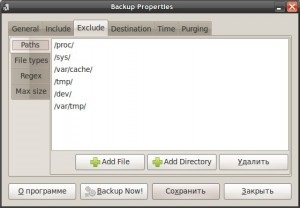
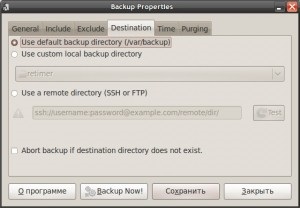
A "cél" záradék határozza meg a mentési fájlok elérési útját. Amint a képen látható, az FTP és az SSH protokollok támogatottak. Beállíthatja saját elérési útját.
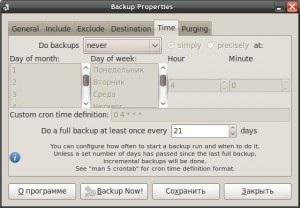
Az "Idő" lapon állítsa be a biztonsági mentés ütemezését. A munka ütemezésének lehetőségeit csak a képzeleted korlátozza.
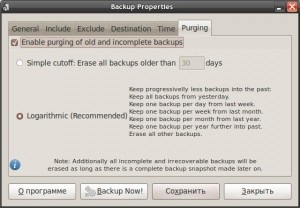
A "Purging" fül lehetővé teszi a biztonsági idő beállítását. Ha a lemezterület lehetővé teszi a mentést, akkor jobb logaritmikus deléciót használni, azaz. tartsa a következő biztonsági mentéseket:
- minden tegnap
- egy az előző hét minden napjára
- egy az elmúlt hónap minden egyes hétén
- egy az elmúlt év minden hónapjában
- minden egyes évben
Személy szerint szeretem ezt a rendszert.
KÖVETKEZTETÉS: Kiváló segédprogram, ha nem szabványos beállításokat és útvonalakat használ. A legjobb választás minden kezdő és lusta szakember számára.
Déjà Dup Backup Utility
Van egy állandó érzés, hogy ez a segédprogram még fejlesztés alatt áll.
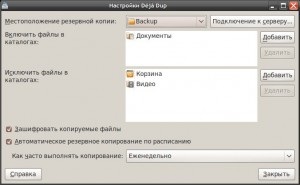
Minden beállítás ugyanabban a mezőben található. Az ablak első megnyitásakor megjelenik. Itt gondolom, minden világos.
Jellemzők:
- Nincs korlátozás a fájlok méretére és típusára vonatkozóan
- lehetőség van a titkosításra
- támogatja a távoli mentés (FTP, SSH, HTTP, HTTPS és még Windows erőforrások) protokolljait is.
- a foglalási intervallumok szerény választéka (napi, heti, kéthetente és havonta)
- Az applet jelenléte, amely lehetővé teszi a segédprogram és beállításainak kezelését és a biztonsági másolat előrehaladásának ellenőrzését.
KÖVETKEZTETÉS: A segédprogram még mindig nyers, de jó benyomást kelt.
Vissza az időben
Úgy tűnik számomra, hogy ez az eszköz belép az Ubuntu 10.04 LTS eloszlásába. Legalább azért, mert mind GNOME, mind KDE verziókkal rendelkezik.
Így néz ki az interfész:
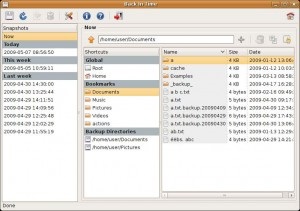
Tetszett a tény, hogy mindent látni: mit kell vásárolni, hol, és milyen biztonsági mentések már ott vannak.
A program beállításai szintén tetszenek.
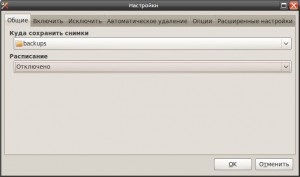
Az "Általános" füllel minden világos. De vannak hátrányai is:
- nem lehet mentést menteni egy távoli számítógépre;
- nem túlságosan rugalmas ütemezési beállítások - a kiválasztott profilokból kiválasztott kiválasztás (de ezek elégségesek)
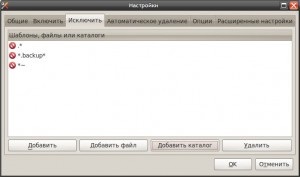
Az "Enable / Exclude" (Engedélyezés / kizárás) lapok lehetővé teszik, hogy megfelelően mentse el az objektumokat a mentésekhez.
hátrányai:
- nincs korlátozva a fájl méretére;
- nincsenek alapértelmezett beállítások - minden elérési útvonalat be kell állítani a felhasználónak.

De a régi biztonsági mentések automatikus eltávolítása a szintre. Az egyszerű mentéshez hasonlóan az "Intelligens törlés". És a beállítások rugalmassága az, amire szüksége van.
KÖVETKEZTETÉS: A Back In Time kiváló mentési eszköz, bár kevés fejlesztésre van szükség.
A KIVÁLASZTÁS - Vissza az időben. mert
- A meglévő hiányosságok nem kritikusak és könnyen kezelhetők
- a program két környezetre összpontosul: a GNOME és a KDE, ami könnyen használható a Kubuntu-ban
- teljesen oroszítva (ellentétben az egyszerű visszaállítással)
PS: Van egy másik jó tárhely - ez Hosting - a cég www.StarsHost.ru - csak 2 paraméter korlátozott: a szerver és a lemezterület terhelése, minden más (forgalom, hostok stb.) Korlátlan. De a legértékesebb dolog az, hogy Moszkvában vannak, és nem a Herznaetben.